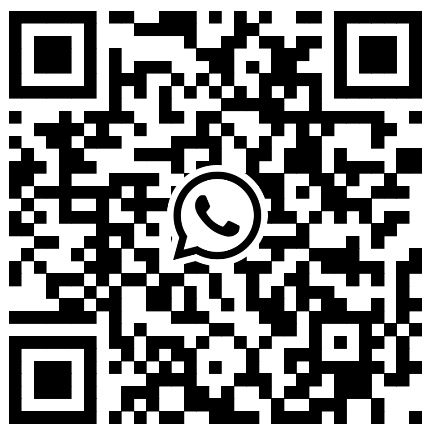రౌటర్కు కనెక్ట్ చేయబడిన పరికరం యొక్క IP చిరునామాను వీక్షించడానికి, మీరు ఈ క్రింది దశలు మరియు ఫార్మాట్లను చూడవచ్చు:
1. రౌటర్ నిర్వహణ ఇంటర్ఫేస్ ద్వారా వీక్షించండి
దశలు:
(1) రౌటర్ IP చిరునామాను నిర్ణయించండి:
- యొక్క డిఫాల్ట్ IP చిరునామారౌటర్సాధారణంగా `192.168.1.1` లేదా `192.168.0.1` ఉంటుంది, కానీ ఇది బ్రాండ్ లేదా మోడల్ను బట్టి కూడా మారవచ్చు.
- రౌటర్ వెనుక ఉన్న లేబుల్ని తనిఖీ చేయడం ద్వారా లేదా రౌటర్ డాక్యుమెంటేషన్ను సూచించడం ద్వారా మీరు నిర్దిష్ట చిరునామాను నిర్ణయించవచ్చు.
(2) రౌటర్ నిర్వహణ ఇంటర్ఫేస్ను యాక్సెస్ చేయండి:
- వెబ్ బ్రౌజర్ తెరవండి.
- అడ్రస్ బార్లో రౌటర్ యొక్క IP చిరునామాను నమోదు చేయండి.
- ఎంటర్ నొక్కండి.
(3) లాగిన్ అవ్వండి:
- రౌటర్ నిర్వాహకుడి వినియోగదారు పేరు మరియు పాస్వర్డ్ను నమోదు చేయండి.
- డిఫాల్ట్ యూజర్నేమ్ మరియు పాస్వర్డ్ సాధారణంగా రౌటర్ యొక్క వెనుక లేబుల్ లేదా డాక్యుమెంటేషన్లో అందించబడతాయి, కానీ భద్రతా కారణాల దృష్ట్యా, డిఫాల్ట్ యూజర్నేమ్ మరియు పాస్వర్డ్ను మార్చాలని గట్టిగా సిఫార్సు చేయబడింది.

(4) కనెక్ట్ చేయబడిన పరికరాలను వీక్షించండి:
- రౌటర్ నిర్వహణ ఇంటర్ఫేస్లో, "పరికరం", "క్లయింట్" లేదా "కనెక్షన్" వంటి ఎంపికలను కనుగొనండి.
- రౌటర్కు కనెక్ట్ చేయబడిన పరికరాల జాబితాను వీక్షించడానికి సంబంధిత ఎంపికను క్లిక్ చేయండి.
- జాబితా ప్రతి పరికరం పేరు, IP చిరునామా, MAC చిరునామా మరియు ఇతర సమాచారాన్ని చూపుతుంది.
గమనికలు:
- వివిధ బ్రాండ్లు మరియు మోడళ్ల రౌటర్లు వేర్వేరు నిర్వహణ ఇంటర్ఫేస్లు మరియు దశలను కలిగి ఉండవచ్చు. మీరు ఇబ్బందులను ఎదుర్కొంటే, రౌటర్ యొక్క మాన్యువల్ని సంప్రదించమని సిఫార్సు చేయబడింది.
2. వీక్షించడానికి కమాండ్ లైన్ సాధనాలను ఉపయోగించండి (విండోస్ను ఉదాహరణకు తీసుకొని)
దశలు:
(1) కమాండ్ ప్రాంప్ట్ తెరవండి:
- Win + R కీలను నొక్కండి.
- పాప్-అప్ రన్ బాక్స్లో `cmd` అని నమోదు చేయండి.
- కమాండ్ ప్రాంప్ట్ విండోను తెరవడానికి ఎంటర్ నొక్కండి.
(2) ARP కాష్ను వీక్షించడానికి ఆదేశాన్ని నమోదు చేయండి:
- కమాండ్ ప్రాంప్ట్ విండోలో `arp -a` ఆదేశాన్ని నమోదు చేయండి.
- ఆదేశాన్ని అమలు చేయడానికి ఎంటర్ నొక్కండి.
- కమాండ్ అమలు చేయబడిన తర్వాత, మీ కంప్యూటర్ లేదా రౌటర్కు కనెక్ట్ చేయబడిన పరికరాల IP చిరునామా మరియు MAC చిరునామా సమాచారంతో సహా అన్ని ప్రస్తుత ARP ఎంట్రీల జాబితా ప్రదర్శించబడుతుంది.
గమనికలు
- ఏదైనా నెట్వర్క్ సెట్టింగ్లు లేదా మార్పులు చేసే ముందు, మీరు ఏమి చేస్తున్నారో అర్థం చేసుకుని జాగ్రత్తగా వ్యవహరించండి.
- నెట్వర్క్ భద్రత కోసం, రౌటర్ నిర్వాహకుడి డిఫాల్ట్ వినియోగదారు పేరు మరియు పాస్వర్డ్ను క్రమం తప్పకుండా మార్చాలని మరియు చాలా సరళమైన లేదా ఊహించడానికి సులభమైన పాస్వర్డ్లను ఉపయోగించకుండా ఉండాలని గట్టిగా సిఫార్సు చేయబడింది.
- మీరు రౌటర్కు కనెక్ట్ అవ్వడానికి మొబైల్ పరికరాన్ని ఉపయోగిస్తుంటే, మీరు ప్రస్తుతం కనెక్ట్ చేయబడిన Wi-Fi నెట్వర్క్ వివరాలను, IP చిరునామా వంటి సమాచారాన్ని కూడా పరికర సెట్టింగ్లలో కనుగొనవచ్చు. పరికరం మరియు ఆపరేటింగ్ సిస్టమ్ను బట్టి నిర్దిష్ట పద్ధతి మారవచ్చు.
పోస్ట్ సమయం: ఆగస్టు-05-2024